CAD是自动计算机辅助设计软件,能够进行二维制图和三维图纸设计,无需懂得编程就能够自动制图,因此非常的多的朋友在学习和使用。虽说CAD有许多了不起的功能可以协助我们设置图纸,但是CAD格式的图纸并不方便穿阅,所以有时候我们会转为Word,所以CAD图纸怎样导入Word?下面就来告诉大家。
方法/步骤
第1步
首先打开Word文档,然后点击上方 的“插入“
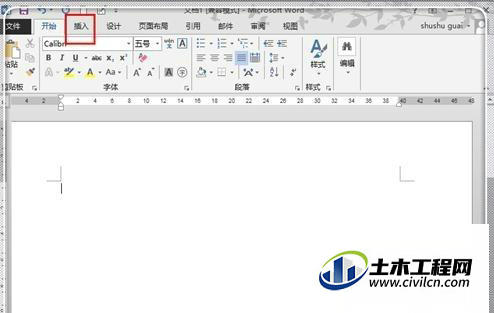
第2步
点击”对象“→”对象j“
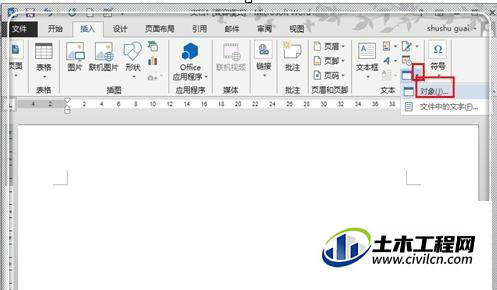
第3步
弹出对象对话框,选择CAD图形,如图所示
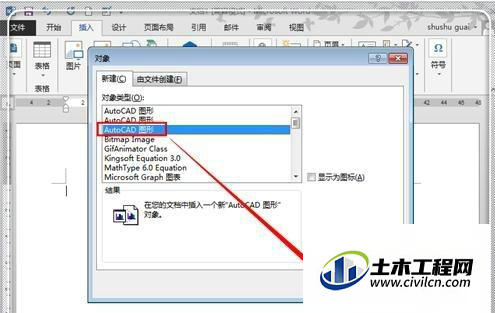
第4步
自动打开CAD,并新建一个CAD图纸空间,如图所示

第5步
打开绘制好的图纸,复制图纸内容

第6步
使用快捷键“ctrl+v”,粘贴到刚才新建的CAD图纸空间,然后保存即可

第7步
图纸就粘贴进来了,不过,如果图纸显示不是自己期望,在CAD中显示什么样的效果,返回到Word中就是什么效果,就需要在CAD中设置好。在命令栏输入"z",然后点击“回车”,输入“e”,然后点击回车

第8步
此时最大化显示了,将其保存,返回Word

第9步
如图所示图形导入进来了,十分清晰,因为导入的是矢量图。同时双击这个图形,就会进入CAD编辑
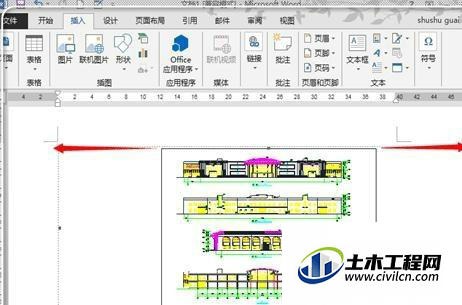
温馨提示:
以上就是关于“如何把CAD图纸导出到Word里面?”的方法,还不太熟悉的朋友多多练习,关注我们,帮你解决更多难题!





